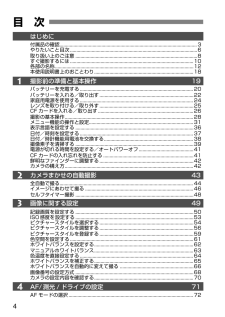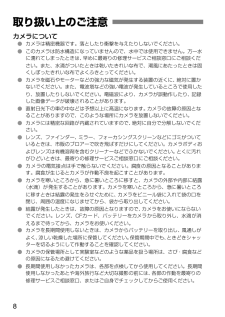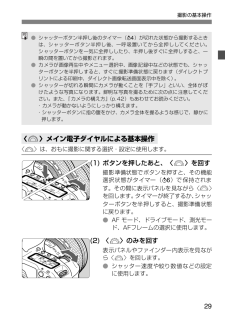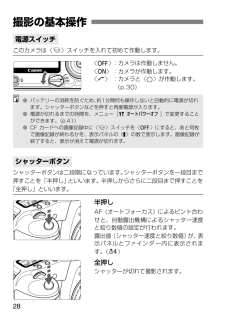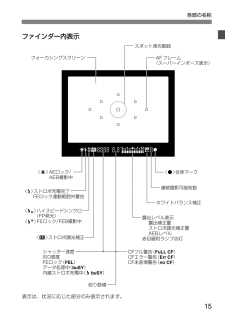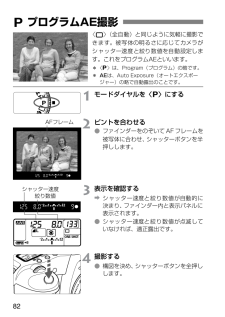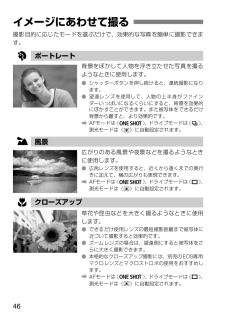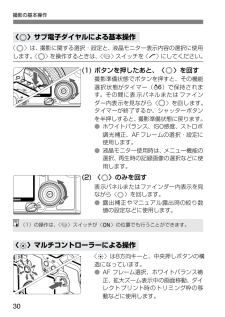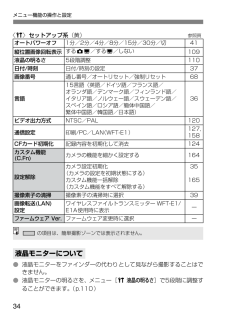Q&A
取扱説明書・マニュアル (文書検索対応分のみ)
"ファインダー"1 件の検索結果
"ファインダー"43 件の検索結果
全般
質問者が納得「カメラのキタムラ」経由でメーカー点検を依頼すればヨロシイかと。
カメラの梱包・宅配業者への精密機器の移送依頼などは、個人よりは慣れており「確実」と思いますよ。
さらなる確実性を求めるなら、事前に「メーカーのカスタマーセンター」へ話をしておけば良いでしょう。
当方、機体の不調箇所や症状・不調原因などを「事細かに記載」して同封し復旧・回復してもらいました。
かなりかかりましたが満足しています。
貴君の症状が把握できませんので「点検料」がいくらになるかわかりませんが「見積もり」を取ってから判断するのも良いのでは...
4690日前view134
4 1234はじめに付属品の確認......................................................... ...................................................3やりたいこと目次....................................................... .............................................6取り扱い上のご注意 ...................................................... ..........................................8すぐ撮影するには....................................................... ..........................................10各部の名称.........................................................
13各部の名称三脚ねじ穴 バッテリー室ふた (p.22) バッテリー室 ふた開放レバー (p.22) 〈9〉マルチコントローラー(p.30) ファインダー接眼部 アイカップ(p.97) 視度調整つまみ(p.42) ストラップ 取り付け部 (p.19) アクセスランプ(p.27) CFカード スロット カバー(p.26) CFカードスロット (p.26) CFカード取り出しボタン (p.27) 液晶モニター(p.34) 〈S/u〉 AFフレーム選択/ 拡大ボタン (p.75/115、143) 〈A/I〉AEロック/ FEロックボタン/ インデックス/縮小ボタン (p.94/103/ 114/115、 143) 〈M〉メニュー ボタン(p.31) 〈l〉イージーダイレクト ボタン(p.145、160~162) 〈B〉インフォ/ トリミング枠縦横 切り換えボタン (p.70、111/143) 〈C〉ジャンプ ボタン(p.116) 〈x〉再生ボタン (p.111) 〈L〉消去 ボタン(p.122) 〈5〉サブ電子ダイヤル(p.30) 〈0〉設定ボタン...
8カメラについて●カメラは精密機器です。落としたり衝撃を与えたりしないでください。●このカメラは防水構造になっていませんので、水中では使用できません。万一水に濡れてしまったときは、早めに最寄りの修理サービスご相談窓口にご相談ください。また、水滴がついたときは乾いたきれいな布で、潮風にあたったときは固くしぼったきれいな布でよくふきとってください。●カメラを磁石やモーターなどの強力な磁気が発生する装置の近くに、絶対に置かないでください。また、電波塔などの強い電波が発生しているところで使用したり、放置したりしないでください。電磁波により、カメラが誤動作したり、記録した画像データが破壊されることがあります。●直射日光下の車の中などは予想以上に高温になります。カメラの故障の原因となることがありますので、このような場所にカメラを放置しないでください。●カメラには精密な回路が内蔵されていますので、絶対に自分で分解しないでください。●レンズ、ファインダー、ミラー、フォーカシングスクリーンなどにゴミがついているときは、市販のブロアーで吹き飛ばすだけにしてください。カメラボディおよびレンズは有機溶剤を含むクリーナーなどでふかな...
29撮影の基本操作〈 6〉は、おもに撮影に関する選択・設定に使用します。(1) ボタンを押したあと、〈 6〉を回す撮影準備状態でボタンを押すと、その機能選択状態がタイマー( 9)で保持されます。その間に表示パネルを見ながら〈 6〉を回します。タイマーが終了するか、シャッターボタンを半押しすると、撮影準備状態に戻ります。●AF モード、ドライブモード、測光モード、AFフレームの選択に使用します。(2) 〈 6〉のみを回す表示パネルやファインダー内表示を見ながら〈 6〉を回します。●シャッター速度や絞り数値などの設定に使用します。〈 6〉メイン電子ダイヤルによる基本操作●シャッターボタン半押し後のタイマー( 0)が切れた状態から撮影するときは、シャッターボタン半押し後、一呼吸置いてから全押ししてください。シャッターボタンを一気に全押ししたり、半押し後すぐに全押しすると、一瞬の間を置いてから撮影されます。●カメラが画像再生中やメニュー選択中、画像記録中などの状態でも、シャッターボタンを半押しすると、すぐに撮影準備状態に戻ります(ダイレクトプリントによる印刷中、ダイレクト画像転送画面表示中を除く)。●シャッターが切...
28このカメラは〈 4〉スイッチを入れて初めて作動します。〈 2〉:カメラは作動しません。〈 1〉:カメラが作動します。〈 J〉:カメラと〈 5〉が作動します。(p.30)シャッターボタンは二段階になっています。シャッターボタンを一段目まで押すことを「半押し」といいます。半押しからさらに二段目まで押すことを「全押し」といいます。半押しAF(オートフォーカス)によるピント合わせと、自動露出機構によるシャッター速度と絞り数値の設定が行われます。露出値(シャッター速度と絞り数値)が、表示パネルとファインダー内に表示されます。( 0)全押しシャッターが切れて撮影されます。撮影の基本操作電源スイッチシャッターボタン●バッテリーの消耗を防ぐため、約1分間何も操作しないと自動的に電源が切れます。シャッターボタンなどを押すと再度電源が入ります。●電源が切れるまでの時間を、メニュー[ cオートパワーオフ]で変更することができます。(p.41)●CF カードへの画像記録中に〈 4〉スイッチを〈 2〉にすると、あと何枚で画像記録が終わるかを、表示パネルの〈 N〉の数で表示します。画像記録が終了すると、表示が消えて電源が切れます。
15各部の名称ファインダー内表示表示は、状況に応じた部分のみ表示されます。スポット測光範囲 AFフレーム (スーパーインポーズ表示) 〈A〉AEロック/ AEB撮影中 〈D〉ストロボ充電完了 FEロック連動範囲外警告 〈e〉ハイスピードシンクロ (FP発光) 〈d〉FEロック/FEB撮影中 露出レベル表示 露出補正量 ストロボ調光補正量 AEBレベル 赤目緩和ランプ点灯 〈o〉合焦マーク ホワイトバランス補正 フォーカシングスクリーン シャッター速度 ISO感度 FEロック(FEL) データ処理中(buSY) 内蔵ストロボ充電中(D buSY) 絞り数値 〈y〉ストロボ調光補正 連続撮影可能枚数 CFフル警告(FuLL CF) CFエラー警告(Err CF) CF未装填警告(no CF)
82〈 1〉(全自動)と同じように気軽に撮影できます。被写体の明るさに応じてカメラがシャッター速度と絞り数値を自動設定します。これをプログラムAEといいます。*〈 d〉は、Program(プログラム)の略です。*AEは、Auto Exposure(オートエクスポージャー)の略で自動露出のことです。 1モードダイヤルを〈 d〉にする 2ピントを合わせる●ファインダーをのぞいてAFフレームを被写体に合わせ、シャッターボタンを半押しします。 3表示を確認する aシャッター速度と絞り数値が自動的に決まり、ファインダー内と表示パネルに表示されます。●シャッター速度と絞り数値が点滅していなければ、適正露出です。 4撮影する●構図を決め、シャッターボタンを全押しします。 dプログラムAE撮影AFフレームシャッター速度絞り数値
46撮影目的に応じたモードを選ぶだけで、効果的な写真を簡単に撮影できます。背景をぼかして人物を浮き立たせた写真を撮るようなときに使用します。●シャッターボタンを押し続けると、連続撮影になります。●望遠レンズを使用して、人物の上半身がファインダーいっぱいになるくらいにすると、背景を効果的にぼかすことができます。また被写体をできるだけ背景から離すと、より効果的です。 aAFモードは〈 X〉、ドライブモードは〈 i〉、測光モードは〈 q〉に自動設定されます。広がりのある風景や夜景などを撮るようなときに使用します。●広角レンズを使用すると、近くから遠くまでの奥行きに加えて、横の広がりも表現できます。 aAFモードは〈 X〉、ドライブモードは〈 u〉、測光モードは〈 q〉に自動設定されます。草花や昆虫などを大きく撮るようなときに使用します。●できるだけ使用レンズの最短撮影距離まで被写体に近づいて撮影すると効果的です。●ズームレンズの場合は、望遠側にすると被写体をさらに大きく撮影できます。●本格的なクローズアップ撮影には、別売のEOS専用マクロレンズとマクロストロボの使用をおすすめします。 aAFモードは〈 X〉、ドラ...
撮影の基本操作 30〈 5〉は、撮影に関する選択・設定と、液晶モニター表示内容の選択に使用します。〈 5〉を操作するときは、〈 4〉スイッチを〈 J〉にしてください。(1) ボタンを押したあと、〈 5〉を回す撮影準備状態でボタンを押すと、その機能選択状態がタイマー( 9)で保持されます。その間に表示パネルまたはファインダー内表示を見ながら〈 5〉を回します。タイマーが終了するか、シャッターボタンを半押しすると、撮影準備状態に戻ります。●ホワイトバランス、ISO感度、ストロボ調光補正、AFフレームの選択・設定に使用します。●液晶モニター使用時は、メニュー機能の選択、再生時の記録画像の選択などに使用します。(2) 〈 5〉のみを回す表示パネルまたはファインダー内表示を見ながら〈 5〉を回します。●露出補正やマニュアル露出時の絞り数値の設定などに使用します。〈 9〉は8方向キーと、中央押しボタンの構造になっています。●AF フレーム選択、ホワイトバランス補正、拡大ズーム表示中の画面移動、ダイレクトプリント時のトリミング枠の移動などに使用します。〈 5〉サブ電子ダイヤルによる基本操作〈 9〉マルチコントローラーによる...
メニュー機能の操作と設定 34〈 c〉セットアップ系(黄)参照頁●液晶モニターをファインダーの代わりとして見ながら撮影することはできません。●液晶モニターの明るさを、メニュー[ c液晶の明るさ]で5段階に調整することができます。(p.110)オートパワーオフ 1分/2分/4分/8分/15分/30分/切 41縦位置画像回転表示する z D/する D/しない109液晶の明るさ5段階調整 110日付/時刻日付/時刻の設定 37画像番号通し番号/オートリセット/強制リセット 68言語15言語(英語/ドイツ語/フランス語/オランダ語/デンマーク語/フィンランド語/イタリア語/ノルウェー語/スウェーデン語/スペイン語/ロシア語/簡体中国語/繁体中国語/韓国語/日本語)36ビデオ出力方式NTSC/PAL 120通信設定印刷/PC/LAN(WFT-E1)127,158CFカード初期化記録内容を初期化して消去 124カスタム機能(C.Fn)カメラの機能を細かく設定する 164設定解除カメラ設定初期化(カメラの設定を初期状態にする)カスタム機能一括解除(カスタム機能をすべて解除する)35165撮像素子の清掃 撮像素子の清掃時に選...
- 1